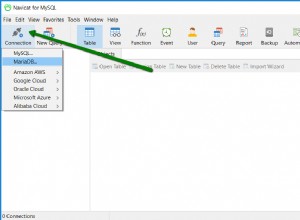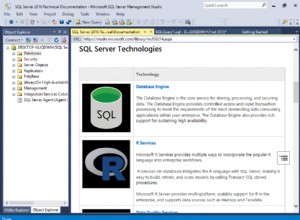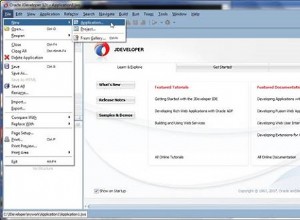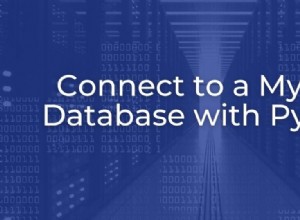Im Folgenden finden Sie eine beispielhafte Vorgehensweise zum Importieren eines Excel-Dokuments in eine MySQL-Datenbank. Um dieses Tutorial auszuführen, benötigen Sie eine Excel-Datei und Administratorzugriff auf eine laufende MySQL-Instanz.
Für das Beispiel verwenden wir die folgende Excel-Datei für Mietboote:
boots.xlsx
-
Öffnen Sie Ihre Excel-Datei und klicken Sie auf Speichern unter. Speichern Sie es als .CSV-Datei (durch Komma getrennt). Wenn Sie Excel auf einem Mac ausführen, müssen Sie die Datei als Windows Comma Separated (.csv) oder CSV (Windows) speichern, um die korrekte Formatierung beizubehalten.
- Melden Sie sich bei Ihrer MySQL-Shell an und erstellen Sie eine Datenbank. Für dieses Beispiel wird die Datenbank
boatdbgenannt . Beachten Sie, dass die Datei--local-infileDie Option wird von einigen Versionen von MySQL für das Laden der Daten benötigt, das wir in den folgenden Schritten durchführen werden.$ mysql -u root -p --local-infile mysql> create database boatdb; mysql> use boatdb; - Als Nächstes definieren wir das Schema für unser
boatTabelle mitCREATE TABLEBefehl. Weitere Einzelheiten finden Sie in der MySQL-Dokumentation.CREATE TABLE boats ( d INT NOT NULL PRIMARY KEY, name VARCHAR(40), type VARCHAR(10), owner_id INT NOT NULL, date_made DATE, rental_price FLOAT ); - Führen Sie show tables aus, um zu überprüfen, ob Ihre Tabelle erstellt wurde.
mysql> show tables; +------------------+ | Tables_in_boatdb | +------------------+ | boats | +------------------+ - Da nun eine Datenbank und eine Tabelle eingerichtet sind, können die Daten mit dem
LOAD DATAimportiert werden Befehl.LOAD DATA LOCAL INFILE "/path/to/boats.csv" INTO TABLE boatdb.boats FIELDS TERMINATED BY ',' LINES TERMINATED BY '\n' IGNORE 1 LINES (id, name, type, owner_id, @datevar, rental_price) set date_made = STR_TO_DATE(@datevar,'%m/%d/%Y');
Wenn Sie ein Chartio-Benutzer sind, können Sie jetzt die MySQL-Datenbank mit Chartio verbinden und loslegen.